说说通过premiere删掉视频声音并保存图像的详细操作。
- PC教程
- 09分钟前
- 437
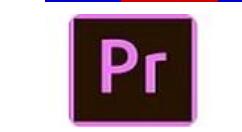
premiere这款软件不少伙伴们都已经安装使用了,而本教程介绍的是通过premiere删掉视频声音并保存图像的详细操作,还不会操作的朋友就跟着打字教程网小编学习一下...
premiere这款软件不少伙伴们都已经安装使用了,而本教程介绍的是通过premiere删掉视频声音并保存图像的详细操作,还不会操作的朋友就跟着打字教程网小编学习一下吧,希望对你们有所帮助。
通过premiere删掉视频声音并保存图像的详细操作
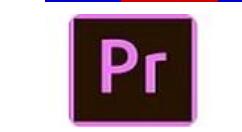
打开premiere软件,点击【新建项目】,建立一个项目,
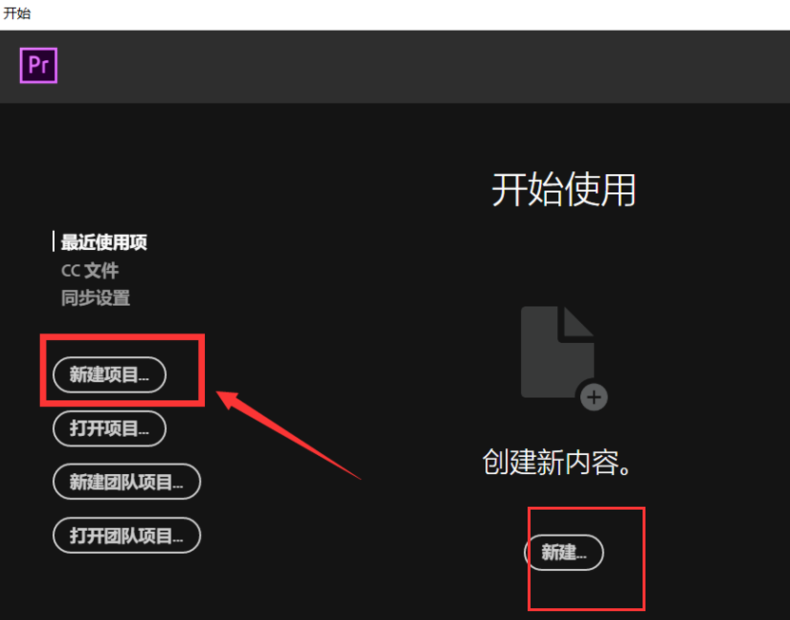
在项目面板空白处双击导入视频文件,将其拖动到序列面板,新建序列,
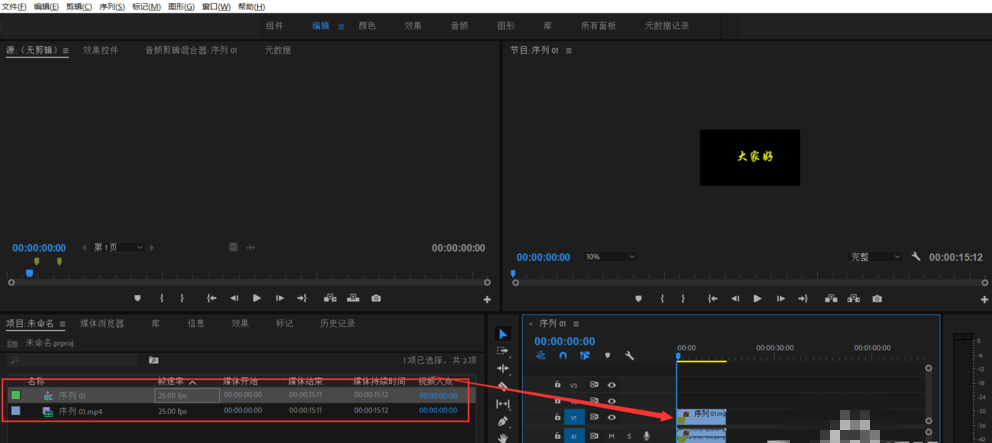
选中视频序列轨道,发现声音和图像是同时选中的,点击如图图标,
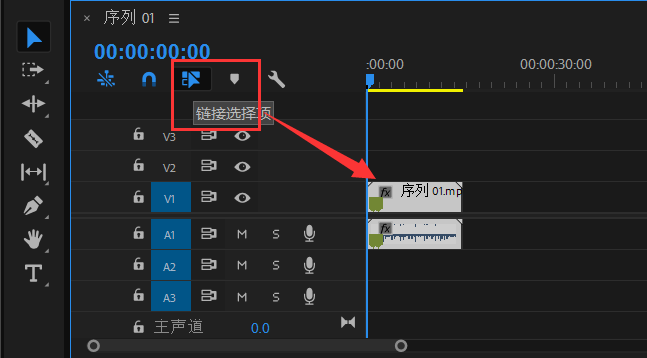
这时可以单独选中视频轨或者音频轨,选中一条轨、按键盘上的Delete键就可以删除了,
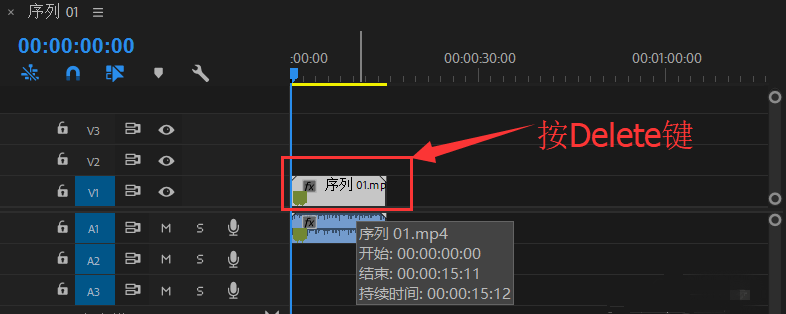
当然,你也可以右键点击轨道,弹出列表选择【清除】,删除不需要的轨道。
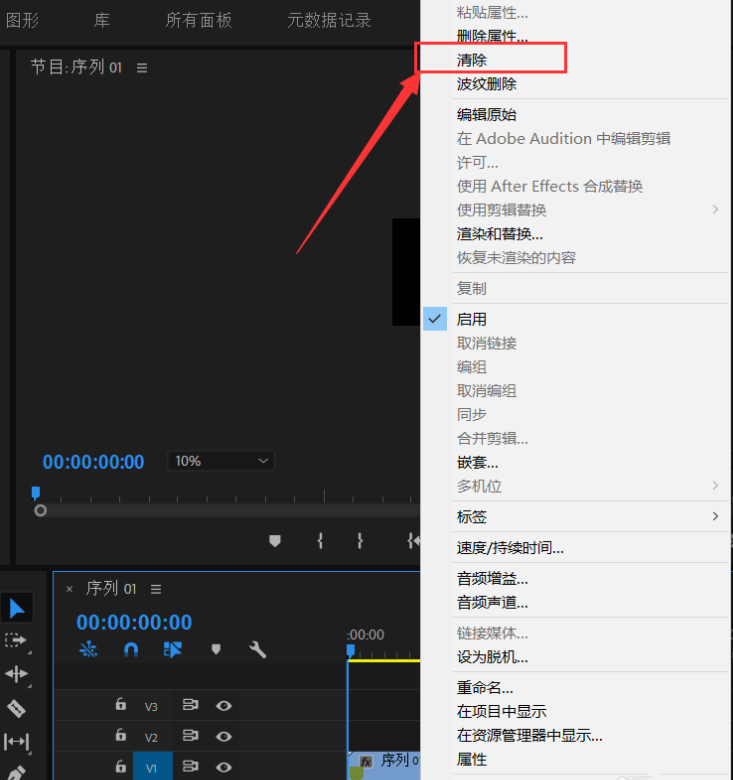
各位小伙伴们,看完上面的精彩内容,都清楚通过premiere删掉视频声音并保存图像的详细操作了吧!
本文由cwhello于2024-10-09发表在打字教程,如有疑问,请联系我们。
本文链接:https://www.dzxmzl.com/1420.html
本文链接:https://www.dzxmzl.com/1420.html
上一篇:关于驱动人生备份驱动的详细操作。